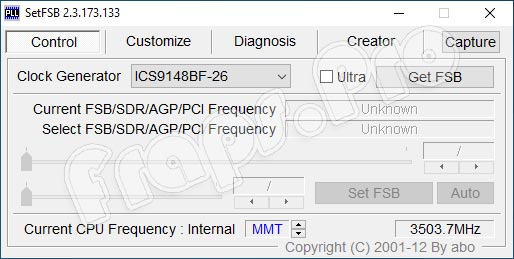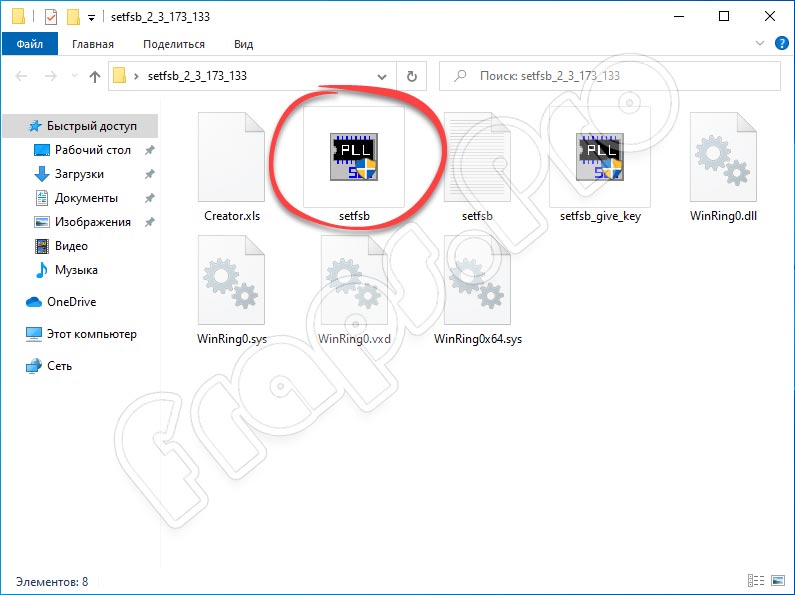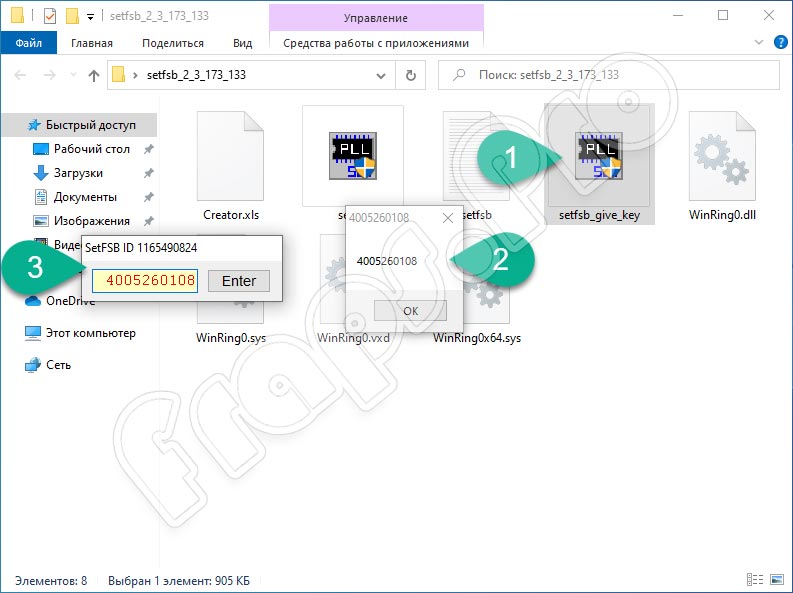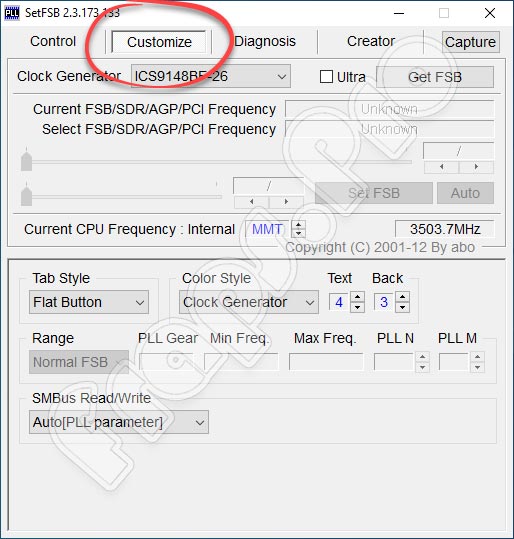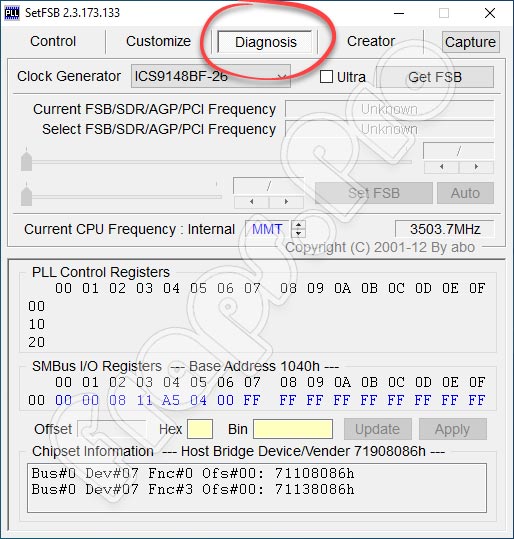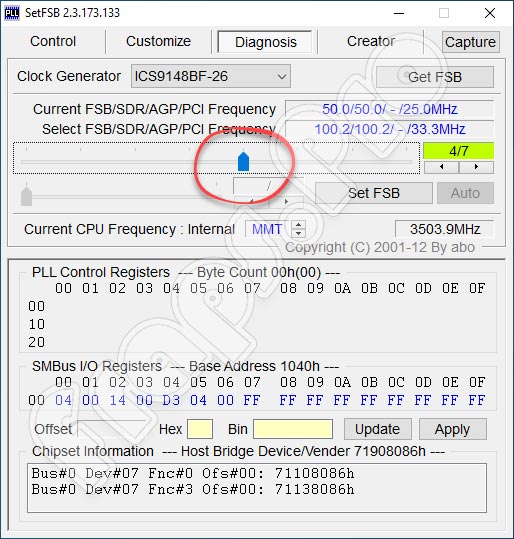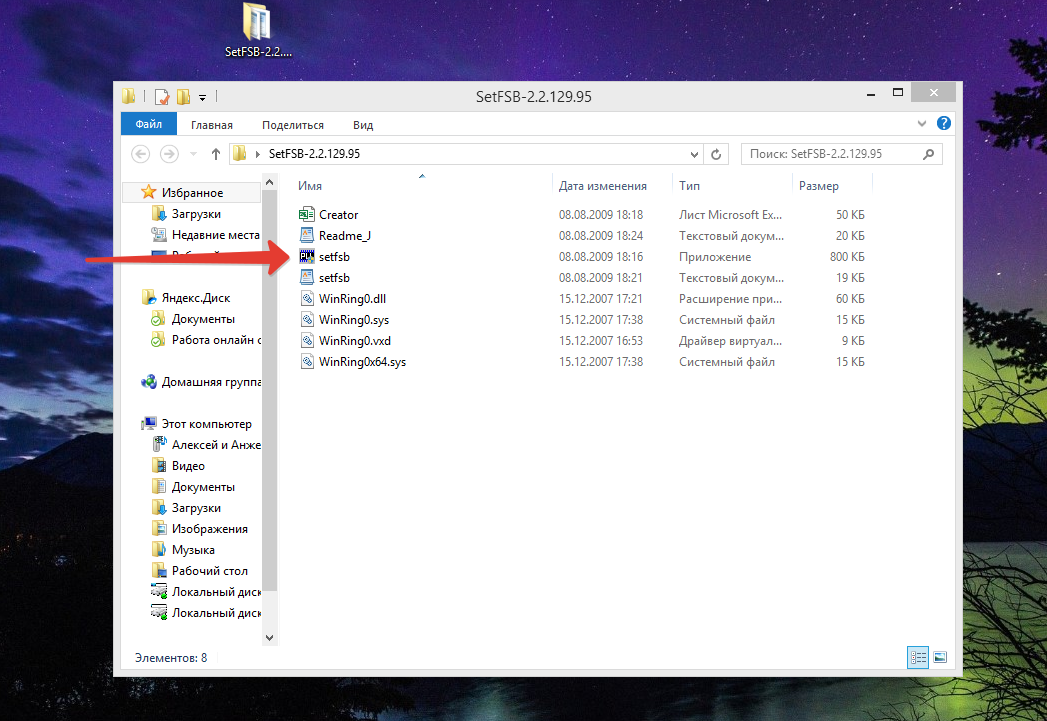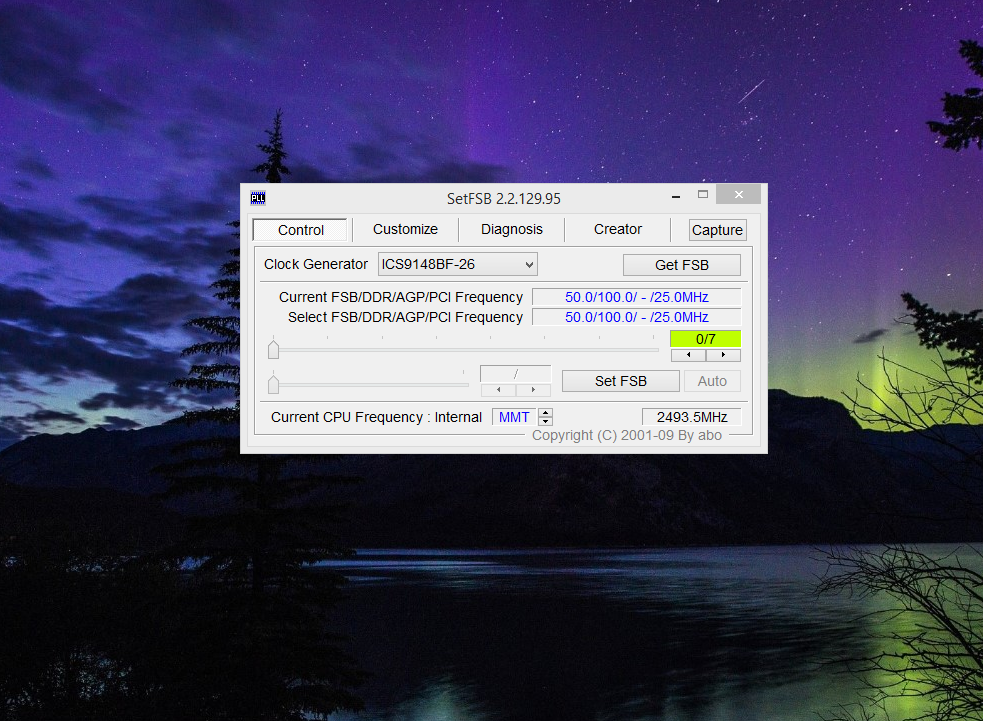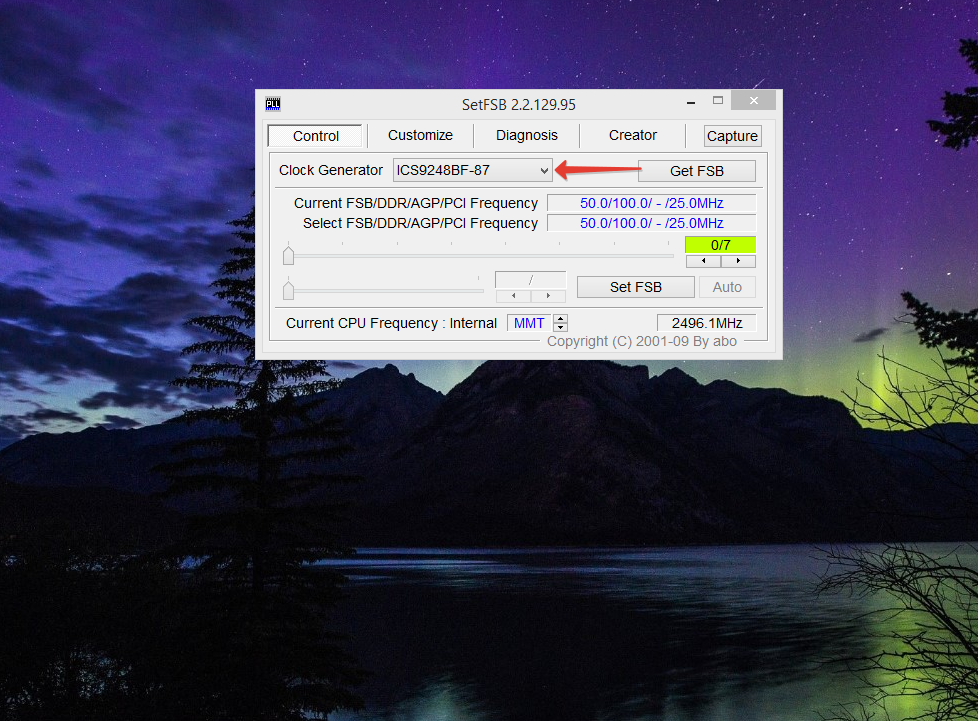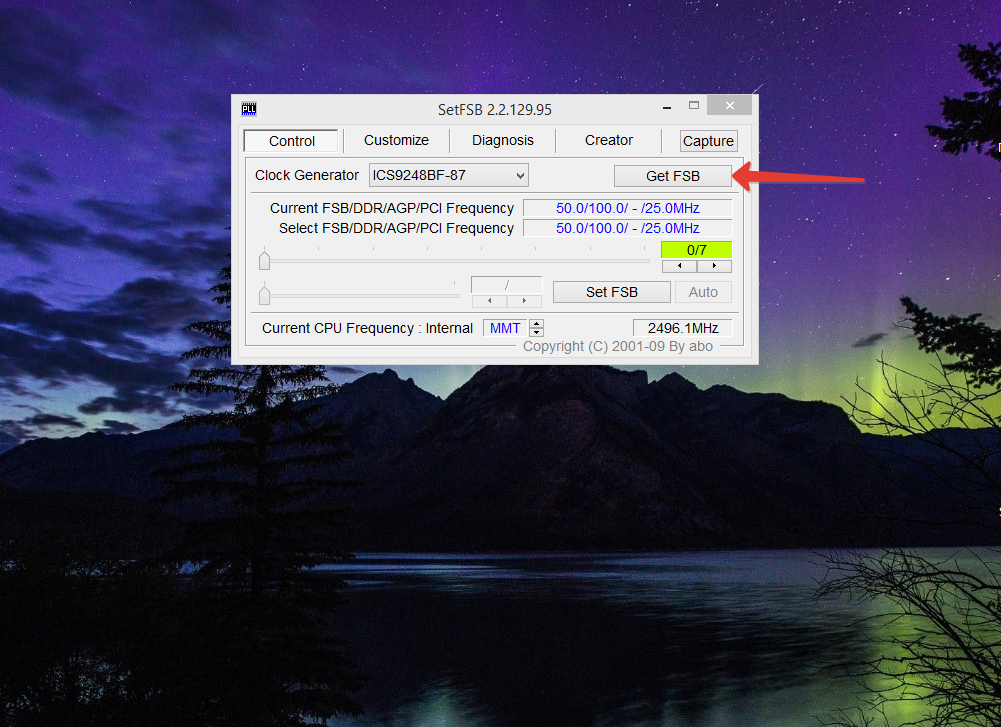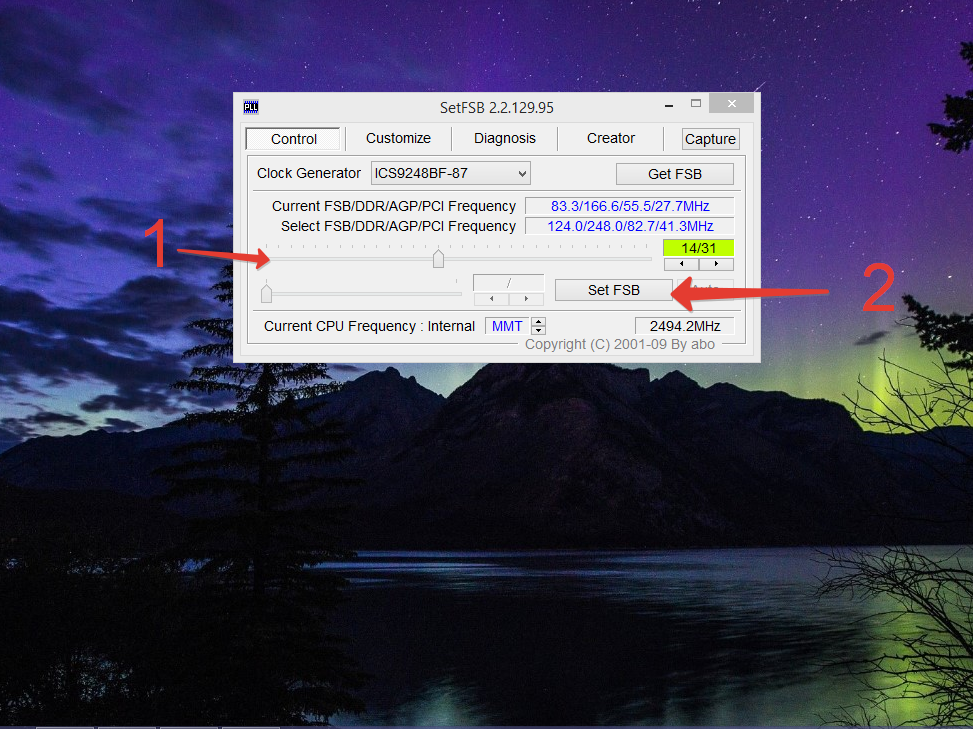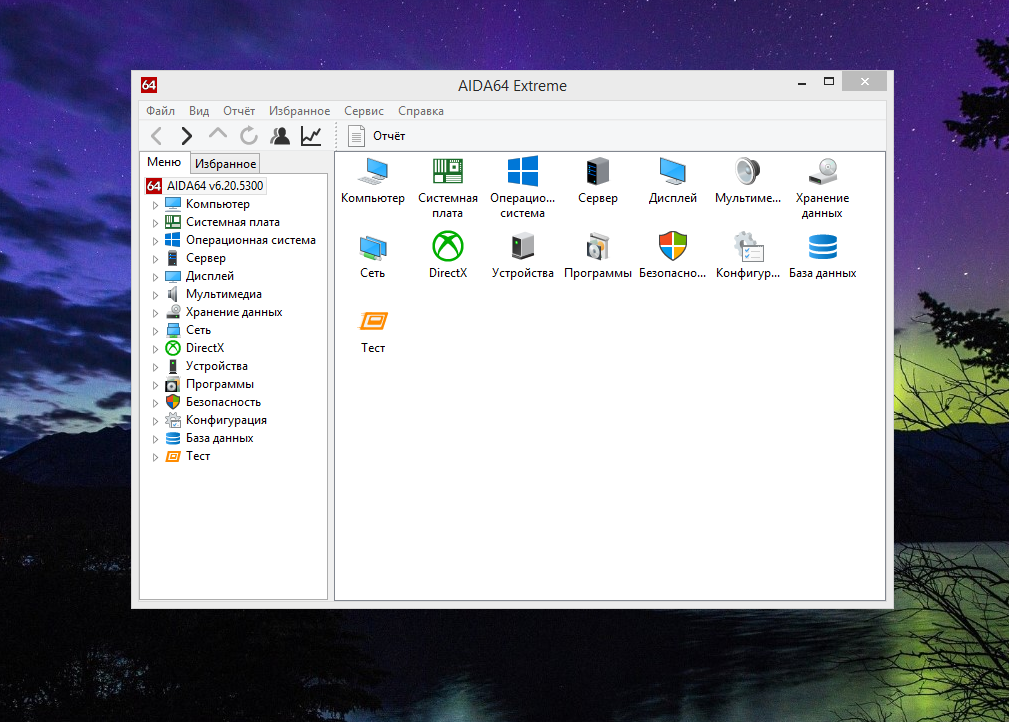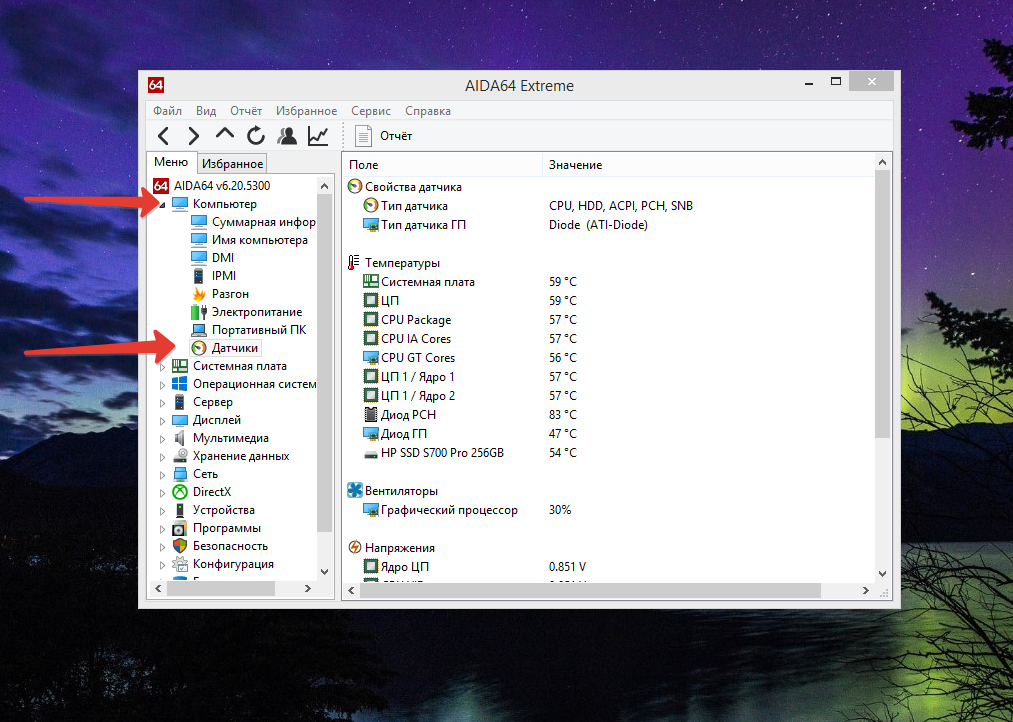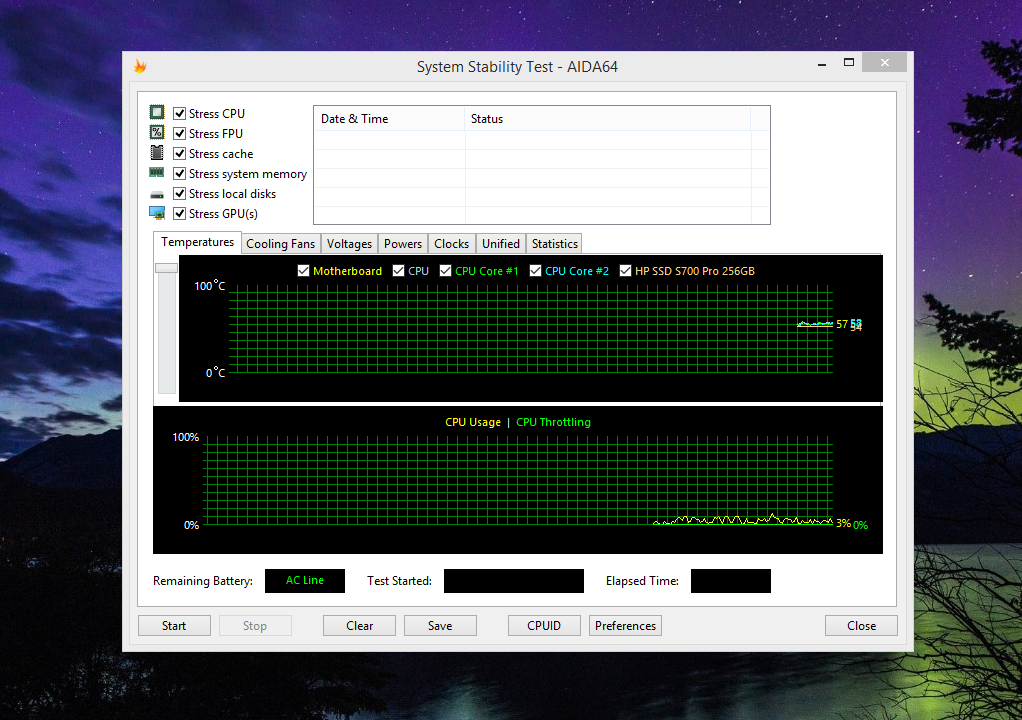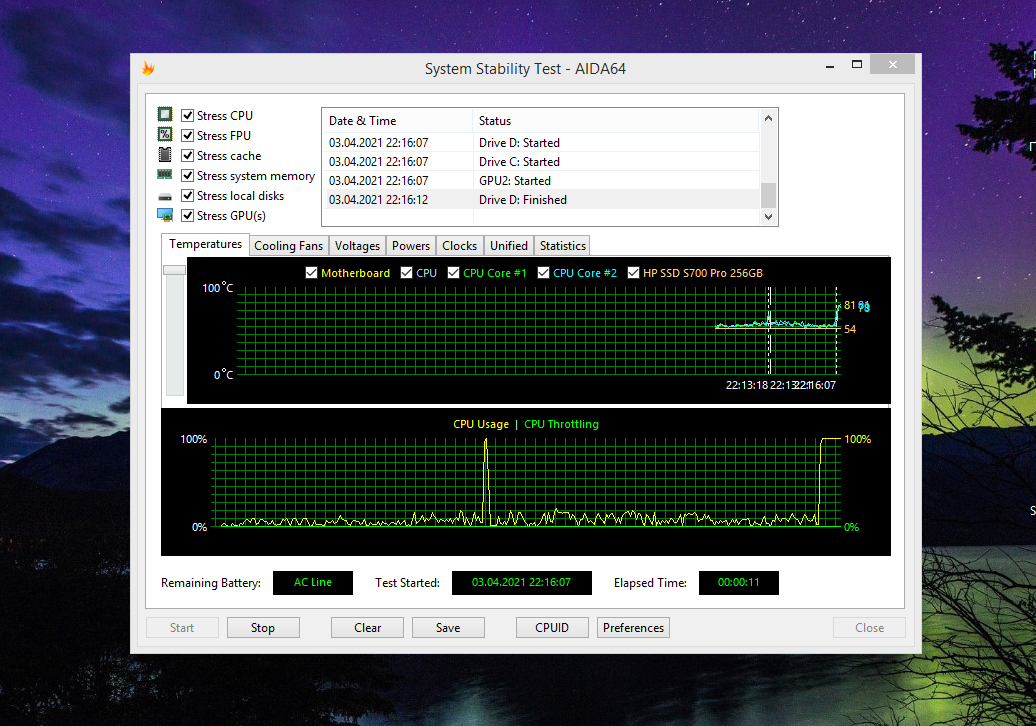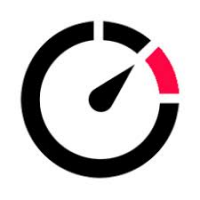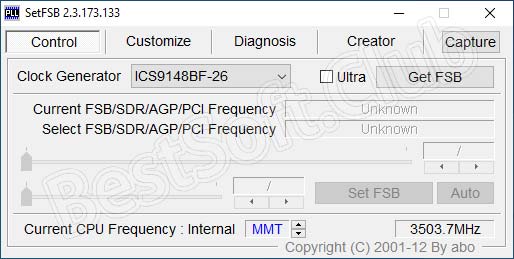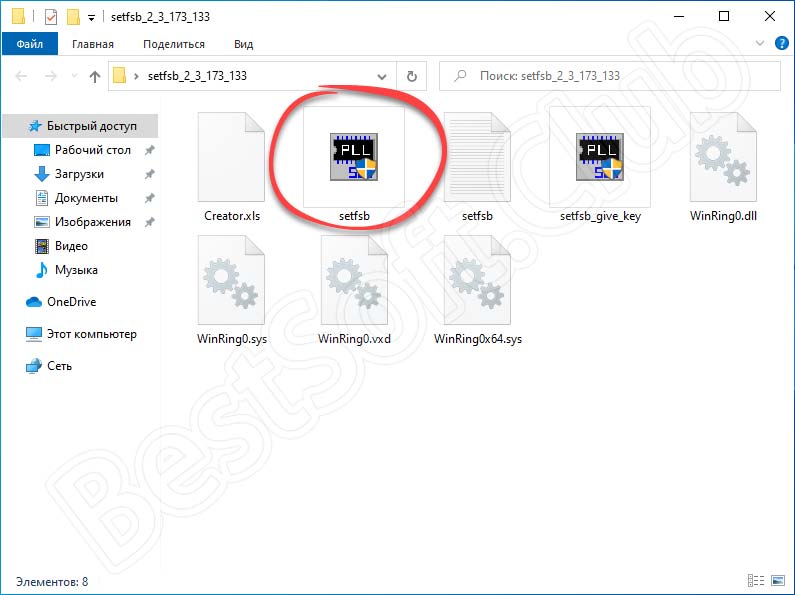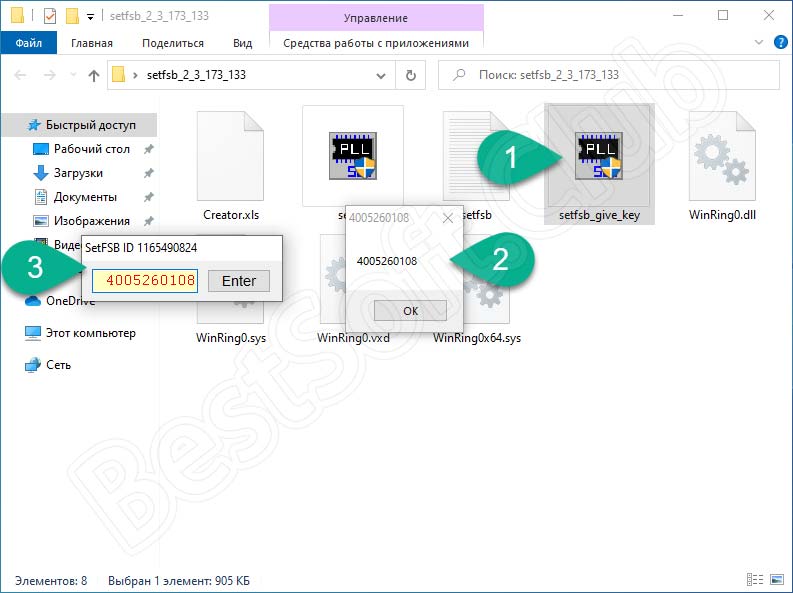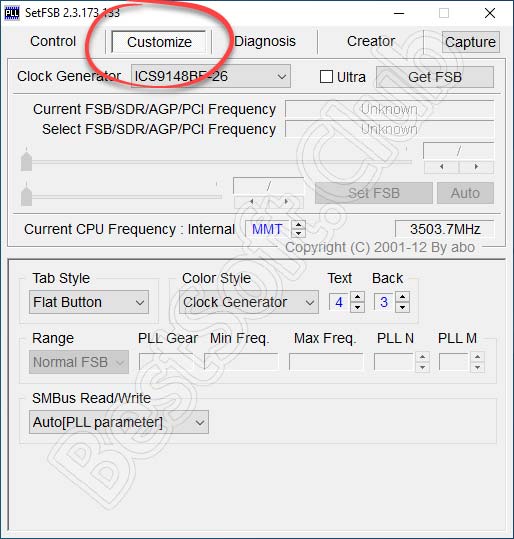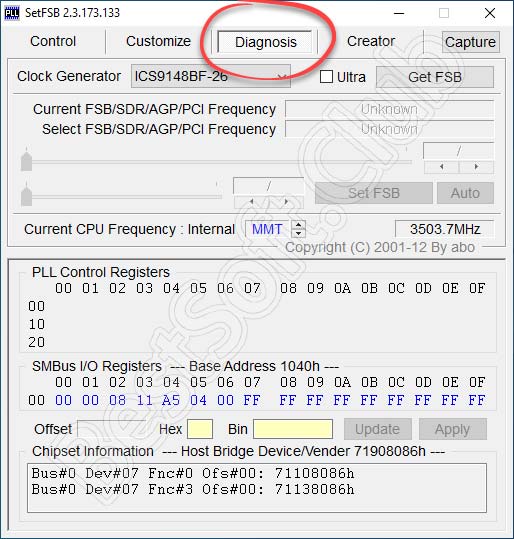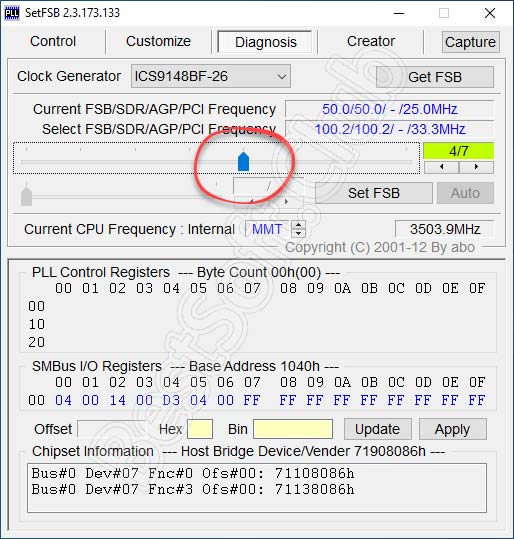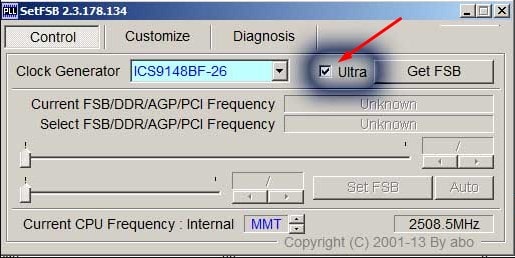Содержание
- 1 Как пользоваться SetFSB?
- 2 Разгон Xeon e5 на китайских материнских платах сокета 2011
- 3 Скачать
SetFSB — это специализированная утилита для простого и быстрого разгона вашего центрального процессора. Обычно применяется для разгона ноутбуков, но может быть полезна и для обычных ПК, в том числе и работающих на процессорах Xeon.
С помощью данной утилиты вы легко можете изменять частоту системной шины, не прибегая к перезагрузке системы. Программа оснащена очень простым и дружелюбным интерфейсом, а разгон осуществляется с помощью движения ползунка. Не смотря на всю простоту в использовании и лёгкость разгона, данную утилиту не рекомендуется использовать новичкам.
От незнания архитектуры и возможных пределов вашего процессора и материнской платы, можно привести в негодность и то и другое.
Перед запуском программы выясните номер PLL-чипа разгоняемого компьютера. Сделать это можно тремя способами:
- заглянув под корпус ПК, найти конфигурационную микросхему PLL и запомнить её номер;
- с помощью программ типа Everest, Aida64 и подобных;
- поискать в Интернете информацию о конкретной модели и установленных там чипах.
Запустив SetFSB, перейдите во вкладку Control. Там в пункте Clock Generator выберите номер чипа вашего компьютера. Выбрав номер PPL нажмите на кнопку Get FSB. После этого на экране программы появится текущие параметры шины процессора и станут активными ползунки изменения частоты.
Программа для разгона процессора SetFSB повышает производительность ЦП изменяя параметры системной шины. Передвинув центральный ползунок, вы их откорректируете. Если вы хотите увеличить диапазон регулировки, то поставьте галочку напротив надписи Ultra. После того, как все регуляторы установлены в нужное положение, нажмите на кнопку Set FSB. Рекомендуем поднимать данные значения не более чем на 20 MHz за раз.
После сохранения параметров, необходимо протестировать систему. В случае зависания компьютера/ноутбука, необходимо перезагрузить систему и установить значение на несколько MHz ниже. Если же компьютер реагировал на изменения нормально, тогда можно поднимать показатели еще выше и снова тестировать.
Разгон Xeon e5 на китайских материнских платах сокета 2011
Можно немного подразогнать процессоры Xeon e5 серий 1600 и даже 2600 (как v1 так и v2), работающие на китайских материнках, таких как huanan x79, его клонах и других похожих китае-матерях.
Известные на данный момент платы, поддерживающие разгон через setFSB:
- X79 v2.712.72 и v2.812.82
- Jingsha X79 P3
- Вторая ревизия Huananzhi x79 zd3
- X79Z vb10
- X79Z ver 2.4
- Ранние ревизии Huanan X79 Deluxe
- Huanan x79 ver 2.47 и более ранние
Без всяких доработок доступны fsb от 90 до 110 Мгц. Как правило разгон по FSB упирается в 103~107MHz (что дает 3-7% прироста).
Разгон сохраяется после перзагрузки или выключения компьютера (при наличии дежурки с блока), и сбрасывается после обесточивании системного блока через несколько десятков секунд.
Тоесть, если в процессе разона, вы установите не подъёмный для проца или памяти клок — просто вытаскиваем комп из розетки и немного ждем, после этого все заведется на дефолтных частотах.
SetFSB клокер китайских материнок не поддерживает, ползунками гнать не получится.
- Вкладка Diagnosis, выбираем clock generator — PLL diagnosis, нажимаем GetFsb и с клокера читаются 9 байт регистров конфигурации. Нас интересует байт №6, кликаем на него мышью (красная стрелка 1), и в поле 2 загрузится его значение в бинарном виде.
- За фсб отвечают младшие 4 бита. Их значения берем в верхней
таблице и правим их в поле2. Например, хотим 106.25 — меняем 00011000 на 00011101. - После этого давим update (3), закрываем все задачи и сохраняем документы и жмем apply (4). После этого fsb будет установлено в заданное значение.
Есть одно но — компьютер может повиснуть в момент смены fsb, тогда выключаем его кнопкой выключения (удерживая ее) и включаем. Проц будет работать на заданном fsb (если сможет память и он сам) до обесточивания.
Скачать
Официальные версии для Windows 7, 8, 10 и других. Portable версия 173.133 включает генератор id (только для этой версии), которым можно активировать программу.
 SetFSB 2.2.129.95
SetFSB 2.2.129.95 SetFSB 2.2.129.95 Ключ не требуется.
Размер файла: 206 KB Кол-во скачиваний: 46764

SetFSB 2.3 173.133 Portable — официальная портативная версия. «Лекарство» в комплекте.
Размер файла: 389 KB Кол-во скачиваний: 27885

SetFSB 2.3 Build 178.134 Portable (Shareware)
Размер файла: 233 KB Кол-во скачиваний: 15096
Повысить производительность персонального компьютера можно через изменение настроек BIOS, но этот процесс требует определенных знаний и занимает довольно много времени. Гораздо удобнее разогнать центральный процессор ПК будет с помощью специального программного обеспечения, речь о котором и пойдет в сегодняшнем обзоре. На нашем портале вы можете бесплатно скачать приложение SetFSB 2.3. Сделать это можно по прямой ссылке на русском языке для Windows 10. Итак, не будем терять времени, переходим к делу.
Содержание
- Обзор приложения
- Инструкция по работе
- Скачиваем программу
- Как пользоваться
- Плюсы и минусы
- Аналоги
- Системные требования
- Скачать
- Видеообзор
- Подводим итоги
Обзор приложения
Как уже можно было догадаться, софт, о котором мы будем рассказывать, используется для разгона ЦП и повышения производительности компьютера или ноутбука. Давайте назовем главные возможности инструмента:
- Контроль показателей оборудования.
- Проведение тестирования стабильности ПК.
- Вывод на экран сведений о процессоре и его текущих показателях.
- Настройка частоты по системной шине в ручном режиме.
- Проведение тестирования производительности после изменения параметров.
Во врем разгона ПК следует четко соблюдать инструкцию, касающуюся вашего оборудования. Это поможет исключить различные поломки и проблемы со стороны технического обеспечения.
Инструкция по работе
С загрузкой и инсталляцией утилиты справится даже новичок. Здесь все приходит по стандартному сценарию. Давайте немного подробнее разберем этот процесс.
Скачиваем программу
Хорошей новостью является тот факт, что установка софта в привычном понимании этого слова не требуется. Инструмент можно скачать на ПК или флешку и запускать в несколько кликов без установки. Итак, что мы делаем:
- Загружаем архив с программой, кликнув по ссылке в разделе «Скачать». Распаковываем архив и запускаем инструмент, кликнув по файлу, обведенному на скриншоте красным маркером. Сделать это нужно с администраторскими полномочиями.
- Для активации утилиты кликаем по файлу «setfsb_give_key». Копируем цифры, появившиеся перед нами. Вводим эти цифры в поле для ключа «SetFSB». Подробно данный процесс можно увидеть на картинке ниже.
- При правильном выполнении операции перед вами должно появиться следующее окошко. Если активация прошла успешно, в разделе «Customize» пользователю станут доступными все функции.
Запускать программу можно как с компьютера, так и со съемного накопителя. Это делает ее использование очень удобным и простым.
Как пользоваться
Пришло время немного ознакомиться с тем, как работать с приложением. Разгон ЦП осуществляется по такому алгоритму:
- Перед началом работы пользователь должен знать модель генератора. Эти данные можно получить на сайте компании, выпустившей процессор, а также название модели пишется на самом оборудовании. Нужное название выбираем в разделе «Control».
- После этого в разделе «Diagnosis» кликаем по «Get FSB», что запустит процесс проверки способности генератора определения текущих частот. Через некоторое время получаем результат.
- Увеличиваем частоту ЦП с помощью специального бегунка в поле «Select Frequency». После этого не забываем сохранить внесенные изменения.
Увеличивайте частоту очень аккуратно. После каждого шага проверяйте стабильность работы ПК, чтобы не навредить ему.
Плюсы и минусы
Пришло время поговорить о сильных и слабых сторонах софта, обозреваемого сегодня.
Достоинства:
- Быстрый запуск без установки.
- Встроенный активатор.
- Показ сведений о работе центрального процессора.
- Удобный пользовательский интерфейс.
- Поддержка современных моделей ЦП.
- Бесплатное использование.
Недостатки:
- Русский язык отсутствует.
- Новичок может навредить своему устройству.
- После перезапуска ПК внесенные настройки сбрасываются.
Аналоги
Назовем еще несколько приложений, с помощью которых можно также повысить производительность персонального компьютера:
- ClockGen.
- AMD Overdrive.
- SetFSB.
- Ryzen Master.
Системные требования
Что касается конфигурации ПК, то софт не отличается слишком высокими требованиями. Назовем нужные параметры немного ниже:
- Процессор: не менее 500 МГц.
- ОЗУ: от 512 Мб.
- Место на жестком диске: от 500 Кб.
- Платформа: Microsoft Windows 7, 8 или 10.
Скачать
В этом разделе можно загрузить утилиту SetFSB по прямой ссылке.
| Редакция программы: | 2.3 |
| Издатель: | abo |
| Год выпуска: | 2022 |
| Название: | SetFSB |
| Операционная система: | Microsoft Windows 32/64 Bit |
| Интерфейс: | На английском |
| Лицензия: | Бесплатно |
| Пароль от архива: | fraps.pro |
SetFSB 2.3.173.133
Видеообзор
Начните знакомство с приложением, просмотрев этот небольшой ролик.
Подводим итоги
На этом обзор подошел к концу. Вы можете смело загружать софт и повышать производительность своего компьютера. При появлении трудностей и вопросов по теме пишите комментарии немного ниже. Эксперты нашего портала обязательно помогут каждому, кто задаст вопрос.
SetFSB — так называется полностью бесплатная утилита с компактным интерфейсом, в котором имеется множество разнообразных параметров
SetFSB — так называется полностью бесплатная утилита с компактным интерфейсом, в котором имеется множество разнообразных параметров. Таким образом, пользователь может выставить определенные настройки, чтобы разогнать собственный процессор до невероятных показателей.
Приложение SetFSB стоит скачать владельцам устройств, которые не отличаются высоким уровнем производительности. Данный инструмент считается бесплатным и не имеет платного периода — это означает, что вы можете тестировать встроенный функционал неограниченное количество раз в домашних условиях.
3-минутное видео было подготовлено для тех пользователей, кто хочет узнать, как нужно грамотно разгонять процессор собственного компьютера. Для этого потребуется скачать русскую версию приложения SetFSB для Windows 10. После чего, выполняйте последовательные действия, описанные в авторской видеоинструкции.
Отличительные особенности SetFSB
- Автоматически идентифицирует PLL-чип — делает это быстро и безошибочно.
- Можно управлять некоторыми функциями посредством «горячих» клавиш — их использовать необязательно, а лишь по необходимости.
- Приложение полностью совместимо с Windows XP и другими более поздними операционками, включая Windows 10. Заявленная разрядность не важна.
- Не требует внушительных ресурсов вашего компьютера, устанавливается очень быстро, имеет небольшой размер и компактный интерфейс без перевода на русский язык.
- В интерфейсе отображается текущая температура процессора — данный показатель имеет большое значение при разгоне. Если этот показатель выйдет за пределы нормы, то дальнейшая работоспособность компьютера окажется под большим вопросом.
- Приводятся подробные характеристики CPU для ознакомления.
Основные недостатки
- Не предусмотрена мультиязычность пользовательского интерфейса.
- Разработчики бесплатной версии SetFSB крайне редко обновляют свой программный продукт. Однако, на нашем сайте присутствует последняя версия приложения, которую можно скачать уже сейчас и установить на ПК.
- Настройки следует выставлять очень аккуратно, потому что в противном случае разгон процессора может отрицательно сказаться на работе устройства.
- Утилита работает с ограниченным количеством архитектур и чипсетов.
SetFSB — программа для разгона процессоров путем увеличения значения тактовой частоты работы микросхемы PLL (Phase Locked Loop) материнской платы. Если простым языком, данный чип отвечает за генерацию управляющих сигналов для многих других компонентов системной платы. В зависимости от модели последней, PLL-чип может генерировать частоты для FSB (системной шины), физической памяти, шин PCI, PCI Express и/или других компонентов. От установленной частоты FSB также зависит и аналогичные параметры функционирования процессора.
Программа SetFSB подходит для компьютеров под управлением Windows XP и выше (32 и 64-бит). Интерфейс приложения выполнен на английском языке.
В нормальном режиме работы значение тактовой частоты PLL-чипа находится на определенном эталонном уровне. Программа SetFSB позволяет вручную устанавливать и «замораживать» значение тактовой частоты PLL, изменяя, тем самым и частоту работы процессора.
Утилита не является универсальной. Она поддерживает только определенные модели PLL-чипов. Однако стоит отметить, что список поддерживаемых программой PLL-микросхем достаточно широк.
Как разогнать процессор в SetFSB?
Сама по себе утилита SetFSB достаточно проста в управлении. Из управляющих элементов здесь присутствует лишь ползунок, при помощи которого осуществляется установка значений тактовой частоты. Единственное, что потребуется от пользователя — установить модель микросхемы PLL, установленной в материнской плате компьютера. Сделать это можно 3-мя способами:
- Найти PLL-чип на поверхности материнской платы и считать его модель и серийный номер (информация указана на корпусе чипа).
- Воспользоваться одной из программ, позволяющей получать техническую информацию обо всех устройствах компьютера (например, AIDA64 или Everest).
- Найти модель и серийный номер PLL-чипа из документации к материнской плате.
После того, как был определен PLL-чип, останется выполнить несколько простых действий:
- Найти и установить модель PLL-микросхемы в выпадающем списке «Clock Generator» основного окна программы.
- При помощи ползунка увеличить значение тактовых частот системной шины.
- Нажать на кнопку «Set FSB» для сохранения изменений.
В некоторых случаях изменение тактовой частоты стандартным методом при помощи ползунка оказывается невозможным (зависит от модели материнской платы), даже если в самой программе присутствует модель PLL-чипа. Для решения этой проблемы разработчики предусмотрели возможность ручной установки тактовой частоты путем перезаписи управляющего 16-ричного (HEX) кода.
Данная операция выполняется из вкладки «Diagnosis». Суть процедуры заключается в получении HEX-параметров PLL Control Register и присваивании им определенных значений. Ввиду сложности, данную операцию способны безопасно выполнить лишь опытные пользователи, знакомые с тонкостями работы управляющих микросхем материнских плат.
Полная версия SETFSB
Последние версии программы SetFSB являются платными. Ознакомительная версия способна лишь считывать значения тактовых частот системной шины.
Если раньше разгоном процессора занимались только умельцы или знающие толк в этом деле, то сегодня попробовать свои силы в оверклокинге может любой. Это связано с тем, что появились различные утилиты, позволяющие увеличить производительность процессора без захода в BIOS. Ведь для большинства обычных пользователей базовая система ввода-вывода не знакома, и они по неопытности могут натворить бед со своим компьютером или ноутбуком.
Специализированные утилиты же устанавливаются прямо в операционную систему Windows и имеют графический интерфейс. В нём вы сможете настроить необходимые параметры, не выходя при этом за дозволенные рамки. Только после самостоятельного разгона рекомендуется всё же проверить стабильность системы. Одной из программ, позволяющих увеличивать производительность процессора, является SetFSB. В этой статье мы рассмотрим как пользоваться SetFSB.
Установка SetFSB
Прежде чем начать работать с утилитой, её необходимо скачать. Обычно она загружается в архиве.
После скачивания все элементы архива распакуйте в обычную папку и оставьте её на рабочем столе. Вам не придётся устанавливать утилиту, так как в архиве уже лежит исполнительный файл. Именно он и понадобится для запуска.
Откройте папку с программой и кликните по файлу setfsb.exe. Если у вас не отображаются расширения, как у меня (это несколько букв после названия элемента), то просто кликните по файлу, справа от которого в таблице прописано слово Приложение.
Как пользоваться SetFSB
После запуска на рабочем столе отобразится окно, в котором и нужно будет вносить все изменения для увеличения производительности компьютера. Но для начала необходимо ознакомиться с интерфейсом утилиты, чтобы лучше разобраться с нюансами разгона.
Интерфейс программы
В окне утилиты предложены следующие вкладки:
- Control,
- Customize,
- Diagnosis,
- Creator,
- Capture.
Во вкладке Control указывается тактовая частота процессора на данный момент — это Current FSB/DDR/AGP/PCI Frequency, и та, которую вы будете выбирать для разгона. Последняя называется Select FSB/DDR/AGP/PCI Frequency.
Над блоком с частотами находится пункт Clock Generator. Здесь должно отображаться название ISC чипа. О том, как его выбрать, будет рассказано в следующем пункте.
Для разгона, если вы в этом новичок, лучше использовать эту вкладку. Так как следующая — Customize — больше подходит для продвинутых пользователей, которым нужно изменять частоты с точностью до герца.
Вкладки Diagnosis и Creator помогут вручную разогнать процессор ровно до той частоты, которую желает пользователь. Они помогают при увеличении производительности китайского процессора, так как ползунками разогнать его не удастся. Поэтому нужные значения придётся вводить вручную.
Утилита представлена полностью на английском языке. Русифицированной версии программы нет.
Выбор чипа
Если вы неопытный пользователь, лучше остановиться на вкладке Control и оттуда управлять увеличением тактовой частоты. Прежде чем начать разгон, вам предстоит узнать номер PLL-чипа. Как это выяснить, читайте в статье, посвящённой нахождению Clock generator на материнской плате.
После того как вы узнаете номер, выберите свой из списка Clock Generator путём нажатия на стрелочку вниз. В выпавшем перечне кликните по нужному номеру.
Затем нажмите кнопку GetFSB. Тем самым вы приведёте в активное положение ползунки на интерфейсе утилиты и подготовите её к дальнейшей процедуре увеличения частоты процессора.
Разгон частоты
После выставления номера Clock Generator перейдите к центральному ползунку. Его необходимо двигать ровно настолько, насколько вы хотите увеличить производительность процессора.
Опытные системщики не рекомендуют увеличивать частоту сразу на все 100 процентов. Это может повлечь за собой сбои в работе компьютера или даже выход из строя процессора.
Вторым вашим действием должно быть нажатие на кнопку Set FSB. Тем самым вы сохраните выбранные в программе установки. Цифровое значение в мегагерцах под кнопкой Set FSB покажет, на сколько удалось поднять частоту процессора.
Обычно рекомендуют разгонять ПК или ноутбук, передвигая ползунок на два шага и не более. После этого необходимо проверить стабильность работы системы и температуру процессора. Если вы увидите, что Windows потеряла стабильность, станет зависать или перезагружаться, а температура процессора повысится до 100 градусов при полной рабочей загрузке, то с экспериментами нужно прекратить и вернуть первоначальные значения.
Мне удалось максимально поднять частоту на 20 MHz, прежде чем началось повышение температуры. Но у вас может получиться другой результат.
После произведённых изменений не забудьте проверить стабильность работы, температуру процессора и производительность. Теперь вы знаете как разогнать процессор SetFSB.
Тестирование стабильности
Для проверки стабильности системы есть хорошая программа — AIDA64. Кстати, она же показывает и температуру процессора, видеокарты, а также отображает данные с других датчиков на компьютере. Скачайте эту утилиту и установите на свой ПК и затем запустите программу.
Эта утилита русифицирована, поэтому вам легко будет находить в ней нужные вкладки для тестирования.
Для проверки температуры процессора и других элементов системы в левом блоке интерфейса перейдите к пункту Компьютер и после того как откроется список под вкладкой, кликните Датчики.
Чтобы проверить стабильность системы, вверху, в главном меню, откройте вкладку Сервис и выберите Тест стабильности. Откроется окно, в верхнем блоке которого слева нужно выставить все галочки. После этого кликните по кнопке Start, находящейся внизу.
Начнётся тестирование стабильности. Процессор будет загружен на сто процентов. Необходимо подождать около 5 минут и понаблюдать за происходящим на экране. Если компьютер в это время перезагрузится или в окне программы появится красная надпись, рекомендуется остановить проверку. Это означает, что система не справляется с повысившейся нагрузкой. В этом случае разгон придётся уменьшить.
Если же всё прошло нормально, и система стабильно отработает в течение положенного времени без каких-либо сбоев, можно переходить к тестированию производительности.
Выводы
Теперь вам должно быть понятно, как можно без проблем разогнать процессор. Для этого достаточно разобраться с тем, как пользоваться программой SetFSB. Главное, не переусердствовать с повышением производительности. Все вышеописанные программы контроля температуры и тестирования производительности помогут вам без отрицательных последствий поднять тактовую частоту процессора и проследить за работой и «здоровьем» компьютера или ноутбука.
Оцените статью:

Загрузка…
Об авторе
SetFSB — небольшая бесплатная утилита, отвечающая за разгон процессора вашего компьютера. Позволяет повысить частоту процессора, изменять частоту системной шины простым движением ползунка прямо в Windows.
Возможности SetFSB
- Позволяет разогнать процессор;
- Наличие удобной командной строки;
- Средство идентификации чипа PLL;
- Управление при помощи горячих клавиш;
- Отображает текущую частоту системной шины;
- Подробное описание характеристик CPU;
- Поддержка большинства различных моделей материнских плат.
Преимущества
- Показывает температуру процессора;
- Небольшой размер установочного файла;
- Невысокие требования к ресурсам компьютера;
- Отображает модель микросхемы тактовых генераторов;
- Обеспечивает высокую эффективность работы ПК;
- Возможность изменения частоты центрального процессора и оперативной памяти прямо из интерфейса ОС;
- Совместимость последней версии SetFSB с Windows XP — 7 разрядностью 32 и 64 bit.
Недостатки
- Английский язык интерфейса;
- Не поддерживает ОС Windows 8.1, 8, 10;
- Вероятность вывести из строя ЦП в процессе разгона;
- Отсутствуют обновления для софта от официального сайта разработчика;
- Оверклокер работает с ограниченным количеством моделей чипсетов, архитектур.

SetFSB скачать бесплатно
Последняя версия:
2.3.178.134 от
21.12
2017
Лицензия: Бесплатно
Операционные системы:
Windows 7, 8, 10, XP, Vista
Интерфейс: Русский
Размер файла: 204.8 Kb
Скачать SetFSB
Setfsb.zip
Полное описание
SetFSB — программа для разгона процессора, показывает частоту шины и позволяет регулировать данный параметр нажатием одной клавиши «Set FSB». После ввода новых установок, потребуется перезагрузка системы. Обратите внимание, что кнопка «Get FSB» открывает полезный список возможных частот для вашего CPU. Все текущие показатели находятся во вкладке «Current CPU Frequency».
Несмотря на простой и дружелюбный интерфейс, утилиту SetFSB не рекомендуется использовать новичкам. Любые некорректно заданные настройки, могут привести к сбоям процессора и материнской платы. Прирост производительности можно получить только обладая определенными знаниями. Однако, продвинутые пользователи ПК и ноутбуков Asus, Acer, Dell, Lenovo, Samsung, Toshiba и т.д. по-достоинтсву оценили простоту в использовании и лёгкость смены частоты ЦП при помощи SetFSB.
jQuery(document).ready(function() {
App.init();
//App.initScrollBar();
App.initAnimateDropdown();
OwlCarousel.initOwlCarousel();
//ProgressBar.initProgressBarHorizontal();
});
Центральный процессор компьютера можно разогнать как через BIOS материнской платы, так и с помощью более удобной программы. Описываемое приложение создано как раз для регулировки параметров ЦП, а точнее, для изменения частоты системной шины. Повышение производительности реализовано в виде удобного графического интерфейса. Предлагаем ознакомиться с обзором, а также скачать SetFSB 2.3 на русском языке для Windows 10 полностью бесплатно через кнопку внизу страницы.
Содержание
- Описание и возможности SetFSB
- Как пользоваться
- Загрузка и установка
- Инструкция по работе
- Достоинства и недостатки
- Похожие приложения
- Системные требования
- Скачать для Windows 10
- Видеообзор
- Вопросы и ответы
SetFSB представляет собой инструмент для сбора информации и разгона центрального процессора. Утилита контролирует показатели оборудования и не допускает критической ситуации при повышении частот. После выполнения всех процедур софт способен выполнить тестирование стабильности, чтобы пользователь был спокоен за свое устройство. Рассмотрим основные функции программы:
- отображение базовых и текущих показателей процессора;
- ручная регулировка частоты по системной шине;
- описание характеристик ЦП;
- тестирование производительности после разгона.
Несмотря на то, что процедура разгона выполнена в виде передвижения ползунка, вам необходимо строго следовать инструкции, предназначенной для конкретной модели процессора.
Как пользоваться
Ниже мы составили подробную инструкцию по установке, активации и работе с программой. Не пропускайте данный блок с полезными сведениями!
Загрузка и установка
Поскольку инсталляция программы на компьютер не требуется, можно начинать сразу с активации:
- Скачиваем архив с файлами по ссылке внизу страницы и распаковываем на жесткий диск. Открываем папку и запускаем setfsb с правами администратора.
- Ничего не меняем в программе и через ту же папку запускаем активатор setfsb_give_key. На экране появится небольшое окошко с комбинацией цифр. Переписываем или копируем ее в поле для ввода ключа от SetFSB.
- Если все сделано правильно, приступаем к работе с программой. После активации во вкладке Customize станут доступны все ползунки и функции. Обязательно проверьте данный момент.
Утилиту можно запускать как с жесткого диска, так и со внешнего накопителя.
Инструкция по работе
Перейдем к описанию процедуры разгона:
- Сначала вам следует узнать модель генератора – Clock Generator. Сделать это можно через сайт производителя, прочесть с поверхности самого процессора или найти через специальный софт по сбору статистики о ПК. Затем во вкладке Control выбрать соответствующий вариант.
- Откройте вкладку Diagnosis и нажмите на кнопку Get FSB, чтобы протестировать генератор на способность определения текущих частот. Спустя некоторое время в поле Current Frequency появится значение.
- С помощью ползунка увеличьте частоту процессора. В поле Select Frequency значение будет меняться. После выбора нужного положения сохраните новые настройки кнопкой Set FSB.
Помните, что увеличивать частоту необходимо небольшими шагами. После каждого изменения проводите тестирование стабильности, и только при положительном исходе двигайтесь дальше!
Достоинства и недостатки
После детального рассмотрения программы мы рассортировали все плюсы и минусы по двум спискам.
Плюсы:
- не требуется установка;
- простая активация;
- показ температуры и загрузки процессора;
- поддержка большинства современных микросхем и моделей;
- удобный графический интерфейс.
Минусы:
- нет русского языка;
- для безопасной настройки нужны навыки и практика;
- изменения сбрасываются после перезагрузки компьютера.
Похожие приложения
Аналоги программы представлены в данном списке:
- CPUFSB;
- SoftFSB;
- ClockGen;
- ASUS TurboV EVO.
Системные требования
SetFSB способна работать практически с любыми конфигурациями компьютеров:
- Центральный процессор: Intel или AMD с частотой свыше 500 МГц;
- Оперативная память: 128 Мб и больше;
- Пространство на жестком диске: 300 Кб;
- Платформа: Microsoft Windows 32/64-bit.
Скачать для Windows 10
После нажатия на представленную ссылку начнется загрузка архива с установщиком и активатором программы.
| Версия: | 2.3 |
| Разработчик: | abo |
| Год выхода: | 2022 |
| Название: | SetFSB |
| Платформа: | Microsoft Windows 7, 8, 10 |
| Язык: | Английский |
| Лицензия: | Бесплатно |
| Пароль к архиву: | bestsoft.club |
SetFSB 2.3.173.133
Видеообзор
В представленном ролике автор подробно описывает все нюансы и шаги при разгоне процессора. Обязательно ознакомьтесь с данной инструкцией!
Вопросы и ответы
Задавайте вопросы или пишите отзывы об использовании SetFSB с помощью формы внизу. Мы читаем все сообщения и отвечаем пользователям, которым нужна помощь по тому или иному вопросу.
( 2 оценки, среднее 3 из 5 )
Перейти к содержимому
| Скачать | |
| Разработчик: Abo | Лицензия: Бесплатно |
| Версия: 2.3.178.134 | Обновление: 23.05.2021 |
| Windows: 32|64-bit XP, Vista, 7, 8, 8.1, 10 | Размер: 0.23 MB |
| Язык: Русский, украинский, английский и др. | Категория: Оптимизация Windows,Системные |
SetFSB – это небольшая утилита, предназначенная для быстрого разгона центрального процессора ноутбуков и нетбуков, но также её можно использовать для персональных компьютеров. Программа поддерживает работу с большим перечнем материнских плат разных производителей, с полным списком которых можно ознакомиться на официальном сайте продукта. Софт обладает удобным интерфейсом и отличается простотой в управлении, несмотря на это, использовать приложение новичкам не рекомендуется, поскольку есть риск допустить ошибку, что может привести к поломке устройства. Но если вы опытный пользователь, то можете без опаски скачивать дистрибутив SetFSB.
Принцип функционирования утилиты
Программное обеспечение даёт возможность в разы повысить быстродействие процессора. Принцип работы приложения заключается в том, что оно воздействует на чип PLL, который установлен в материнской плате, тем самым повышая частоту системной шины и как следствие частоту самого процессора. Давайте рассмотри краткую инструкцию по работе с софтом SetFSB:
- Узнайте точный номер PLL-чипа (модель тактового генератора) вашего ноутбука или ПК, например, заглянув под корпус устройства либо воспользовавшись утилитой Эверест.
- Запустите приложение и перейдите во вкладку под названием «Control».
- Возле строки «Clock Generator» выберите номер вашего PLL чипа и кликните на кнопку «Get FSB».
- Выполнив эти действия, в окне программного обеспечения появятся текущие значения шины процессора, а также станут активными ползунки, позволяющие изменить частоту.
- Если вам нужно расширить диапазон регулировки системной шины, то отметьте пункт «Ultra» галочкой.
- Установите необходимое значение MHz и нажмите «SetFSB». Повышайте показатели постепенно, чтобы компьютер не начал зависать.
Все параметры, выставленные вами, будут работать до тех пор, пока вы не перезагрузите ПК или ноутбук. Изначально это может показаться неудобным, но на самом деле программа устроена по такому принципу для того, что бы избежать ошибок при разгоне процессора. Но когда вы определите идеальную частоту для устройства, то просто добавьте утилиту в автозагрузку и она будет самостоятельно выставлять указанные вами показатели. К сожалению, скачать приложение SetFSB на русском языке не получится, поскольку его поддержка не осуществляется, но в любом случае у вас не возникнет трудностей в работе с этим продуктом на операционке Windows 10. Как пользоваться софтом, показано в видеоролике.
Еще без рейтинга.
| Стандартный установщик |
Бесплатно!
uFiler |
|
|---|---|---|
| check | Официальный дистрибутив SetFSB | check |
| close | Тихая установка без диалоговых окон | check |
| close | Рекомендации по установке необходимых программ | check |
| close | Пакетная установка нескольких программ | check |
|
Скачать: SetFSB Скачано: 37, размер: 604.9 KB, дата: 23.Май.2021 |
Скачать |
Выберите вариант загрузки:
- скачать с сервера SoftPortal
SetFSB — программа для разгона процессора, позволяющая изменять частоту системной шины простым передвижением ползунка. При этом SetFSB тут же показывает текущую частоту системной шины и процессора (полное описание…)

Рекомендуем популярное
CCleaner 6.08.10255
CCleaner — популярное приложение для оптимизации ПК, чистки реестра и удаления различного…
MSI Afterburner 4.6.4
MSI Afterburner — настоящая находка для истинного оверклокера, с помощью которой можно…
Mem Reduct 3.4
Mem Reduct — небольшая портативная утилита, которая позволяет высвободить до 25% используемой…
CCleaner Portable 6.08.10255
CCleaner Portable — портативная (переносная, не требующая инсталляции на компьютер) версия утилиты CCleaner для чистки системного мусора…
Win 10 Tweaker 19.3
Простой в использовании твикер для Windows, с помощью которого можно быстро и легко…
Reg Organizer 9.10
Reg Organizer — мощная программа, позволяющая следить за состоянием системного реестра и…